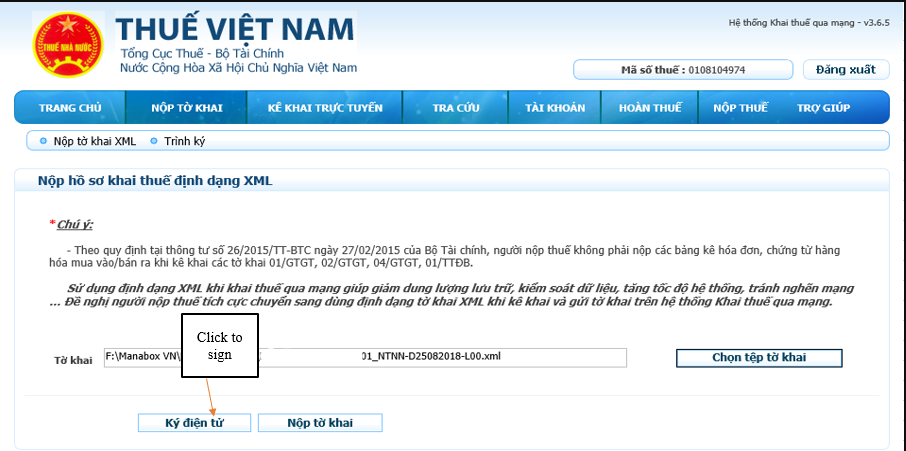Hiện việc nộp BCTC đã kiểm toán qua trang thuedientu mới chỉ áp dụng ở một số tỉnh thành. Nên hiện tại việc nộp qua nhantokhai vẫn đang được phổ biến và được chấp nhận như bình thường.
Bước 1: Nhận Báo cáo Tài chính đã Kiểm toán từ Công ty Kiểm toán
Khi nhận Báo cáo Tài chính đã Kiểm toán từ Công ty Kiểm toán, Doanh nghiệp lưu ý kiểm tra lại:
– Số lượng Báo cáo và nội dung báo cáo:
– Kiểm tra các trang báo cáo đã được ký tên, đóng dấu đầy đủ.
Step 1: Receive Audited Financial Statement from Auditing Company
After receiving audited financial statement from Auditing Company, please check:
– Number of versions and report content:
– Signature and seal of each version.
Bước 2: Nhập thông tin của Báo cáo tài chính đã được kiểm toán vào phần mềm HTKK (phiên bản mới nhất) rồi kết xuất file xml.
Step 2: Fill information of Audited Financial Statement into HTKK app (lastest version) and then printout xml file.
Bước 3: Nộp Báo cáo tài chính đã kiểm toán và các phụ lục qua: http://nhantokhai.gdt.gov.vn
- Các tài liệu cần phải nộp bao gồm:
+ Báo cáo tài chính (.xml file)
+ Báo cáo kiểm toán
+ Kết quả kiểm toán.
+ Thuyết minh Báo cáo tài chính
- Do trang web chỉ nhận các file đi kèm dưới dạng file word hoặc file excel vì vậy các phụ lục đó cần được chuyển từ pdf sang file word hoặc file excel.
Step 3: Submit the Financial statement and appendixes via internet: http://nhantokhai.gdt.gov.vn
- The FS and appendixes include:
+ Financial statement (.xml file)
+ Audit report
+ Audit result
+ Notes to the financial statement
- Because The web is only accepted the file which is word file or excel file, so that appendixes need to convert from .pdf file to .doc file or .xls file.
(Tham khảo các bước nộp Báo cáo tài chính đã kiểm toán và các phụ lục như bên dưới:)
(For your reference, please refer the steps to submit the audited financial statement and appendixes as below).
Step 1: Plug USB Token in computer.
Bước 1: Cắm USB chữ ký số vào máy tính.

Bước 2: Truy cập trang web: nhantokhai.gdt.gov.vn bằng trình duyệt Internet plorer (IE) và đăng nhập tài khoản.
Step 2: Access web: nhantokhai.gdt.gov by IE and login account.
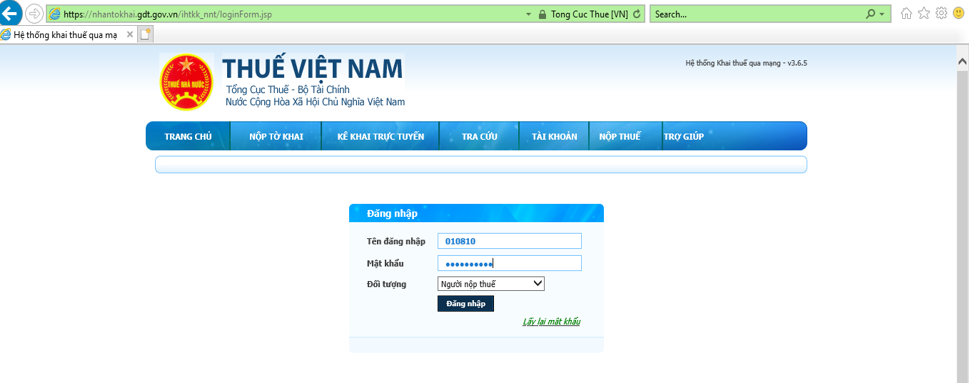
Bước 3: Đăng ký thêm tờ khai Báo cáo tài chính.
Step 3: Register to add Financial statement declaration.
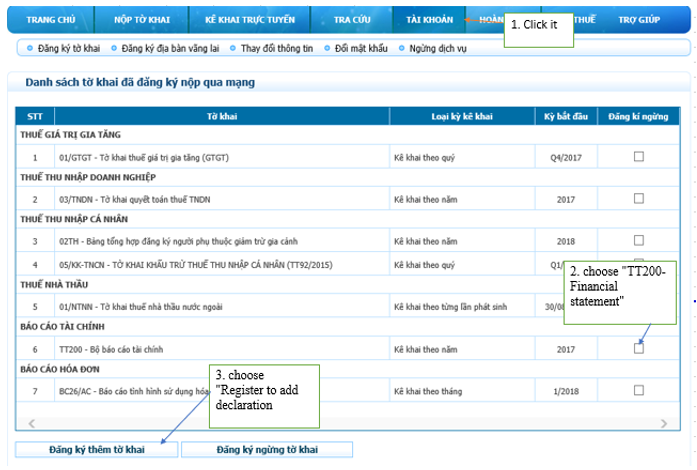
Bước 4: Chấp nhận tờ khai Báo cáo tài chính.
Step 4: Accept to add Financial statement declaration
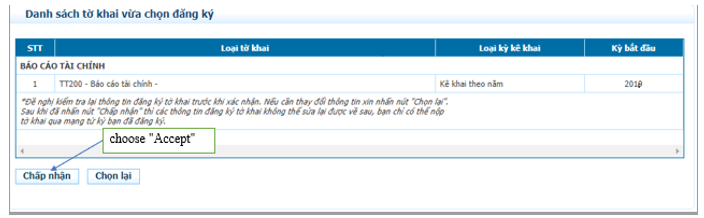
Bước 5: Nộp tờ khai Báo cáo tài chính => chọn “Nộp tờ khai”
Step 5: Submit Financial statement declaration => Choose “Nop to khai”

Bước 6: Đồng ý chấp nhận rủi ro để sử dụng USB token.
Step 6: Agree to approval risk to use USB token.
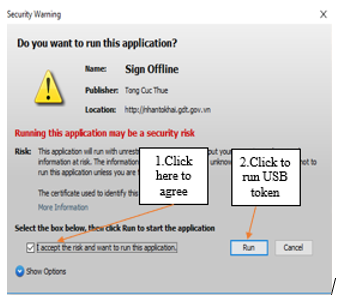
Bước 7: Chọn “Chọn tệp tờ khai” để chọn file tờ khai thuế
Step 7: Choose ”Chon tep to khai” to choose Financial statement file.
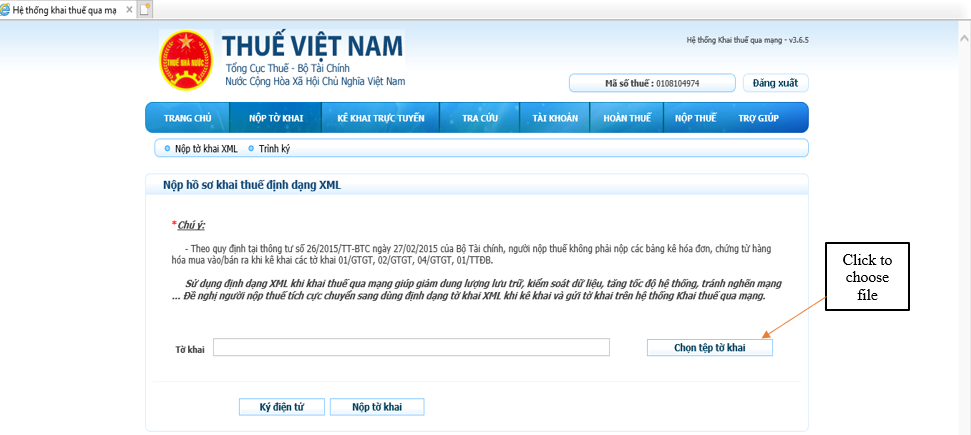
Màn hình hiển thị:
Screen will show:
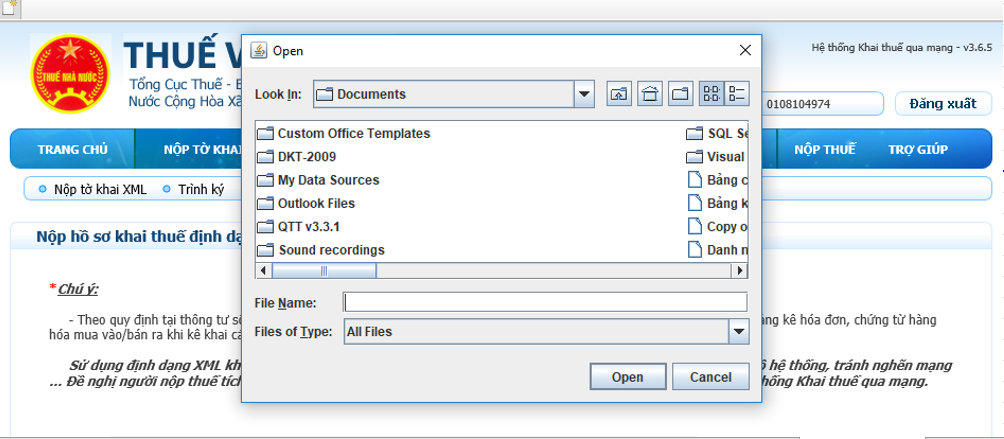
Bước 8: Ký điện tử tờ khai.
Step 8: Sign in declaration.
Điền mã PIN:
Put in USB token code:
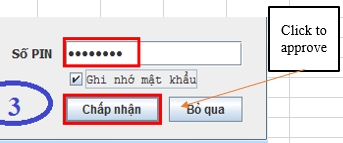
Màn hình hiển thị ký thành công và chọn OK.
Screen will show successfully signed and then, choose “OK”
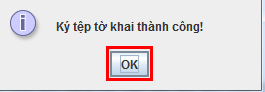
Bước 9: Nộp tờ khai
Step 9: Submit Financial statement declaration.

Kết quả: Hiển thị danh dách tờ khai đã nộp thành công.
Result: Show the declaration submitted successfully.
- Tiếp đến là gửi kèm các phụ lục Báo cáo tài chính:
+ Báo cáo kiểm toán.
+ Kết quả kiểm toán.
+ Thuyết minh báo cáo tài chính.
- Trường hợp, công ty đã có bộ Báo cáo kiểm toán bao gồm tất cả Báo cáo tài chính, các phụ lục trên thì có thể chỉ cần nộp phụ lục là “Báo cáo kiểm toán” hoặc tách riêng nộp cả 3 mục.
- Trường hợp công ty không phải kiểm toán thì chỉ cần nộp Thuyết minh báo cáo tài chính.
- To submit financial statement appendixes:
+ Audit report.
+ Audit result.
+ Notes to the financial statement.
- In case, Companys had a set of Audit report that has fully documents: Financial statement, appendixes, Company can submit Audit report or separate that file to 3 files and submit all.
- In case,Companys have not needed to audit, Company can submit Notes to financial statement.
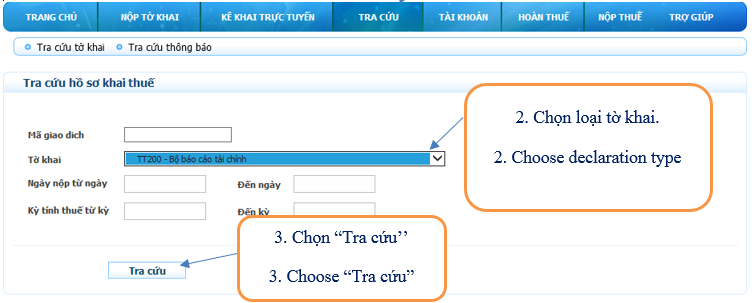
Màn hình hiển thị:
Screen will show:

Màn hình hiển thị:
Screen will show:
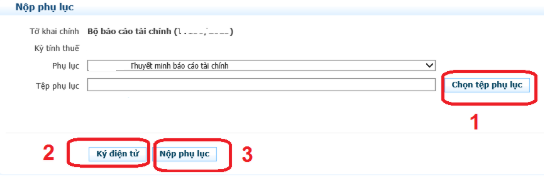
- Chọn phụ lục và nộp.
- Choose the appendixes and submit.
Biên soạn: Trần Thị Thanh Thảo – Tư vấn viên
Tham khảo: Các trường hợp bắt buộc phải kiểm toán? Hình phạt nếu không nộp BCTC đã kiểm toán ra sao?
Bản tin này chỉ mang tính chất tham khảo, không phải ý kiến tư vấn cụ thể cho bất kì trường hợp nào.
Để biết thêm thông tin cụ thể, xin vui lòng liên hệ với các chuyên viên tư vấn.
Mọi thông tin xin liên hệ:
Công ty TNHH Gonnapass
Tầng 6, toà nhà Việt á, số 9 Duy Tân, Phường Dịch Vọng Hậu, Quận Cầu Giấy, Hà Nội
Email: hotro@gonnapass.com
Facebook: https://www.facebook.com/gonnapassbeyondyourself/
Website: https://gonnapass.com
Hotline: 0888 942 040